steam关闭开机自动启动 怎样取消Steam开机自动启动
更新时间:2023-12-24 10:02:01作者:xtliu
Steam是一款广受欢迎的电脑游戏平台,然而有时候我们可能并不需要它每次开机自动启动,对于那些不经常使用Steam或者电脑资源有限的用户来说,关闭Steam的开机自动启动功能可能是一个不错的选择。如何取消Steam的开机自动启动呢?接下来我们将一起探讨如何简单地取消Steam的开机自动启动,以便根据个人需求来灵活管理这款游戏平台。
步骤如下:
1.打开你的电脑上的steam客户端,如下图所示
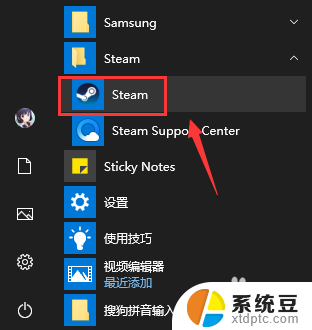
2.登录界面输入steam账户和密码点击登录,如下图所示
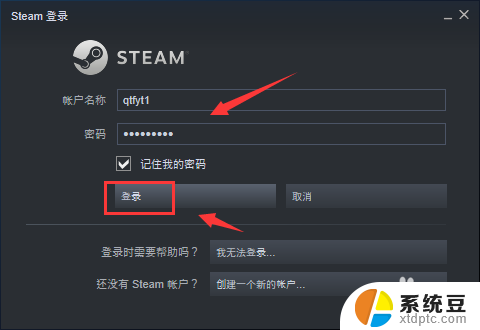
3.登录成功点击steam,如下图所示
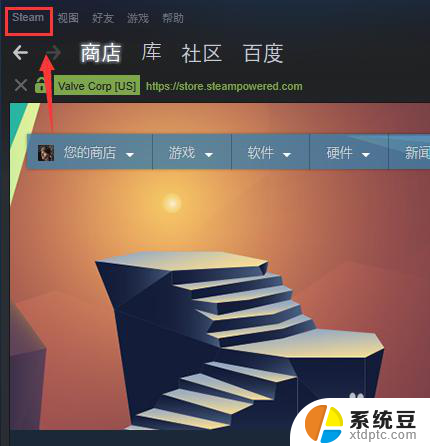
4.steam下点击设置,如下图所示
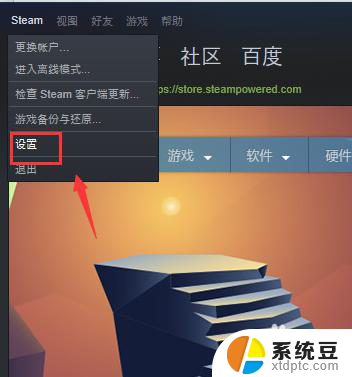
5.设置界面点击左侧的界面,如下图所示
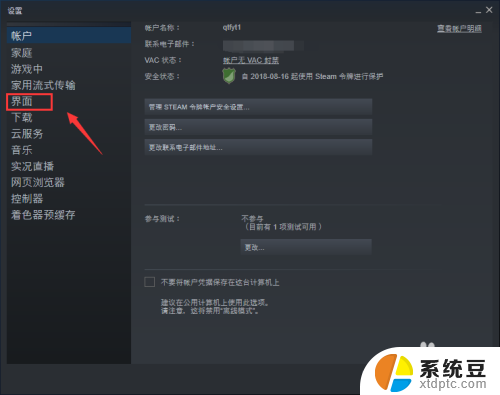
6.界面面板将在我的计算机启动时运行steam前面的勾去掉,点击确定。如下图所示
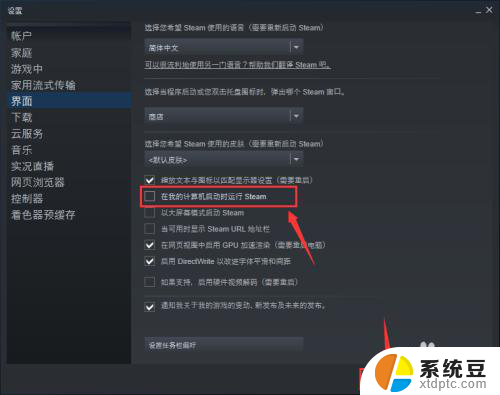
7.系统提示重新启动steam生效,点击重新启动steam按钮即可,如下图所示
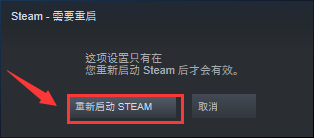
以上是关闭Steam开机自动启动的所有步骤,如果有遇到相同问题的用户,可以参考本文中介绍的步骤进行修复,希望这些步骤能对大家有所帮助。
steam关闭开机自动启动 怎样取消Steam开机自动启动相关教程
- 关闭360浏览器自动启动 360浏览器怎样禁止开机自动启动
- 电脑应用自动启动怎么关 怎么关闭开机启动的应用程序
- 怎样关闭电脑开机启动项 电脑开机启动项关闭教程
- 如何关闭360开机启动 360安全卫士怎么关闭开机启动项
- 开机仍然启动关机之前的东西 电脑开机后如何取消自动打开之前的程序
- 电脑开机启动软件哪里设置 怎么设置软件开机自启动
- wps电脑端怎样开启自动备份 怎样在wps电脑端开启自动备份
- wps怎样取消自动升级版本 wps自动升级版本如何关闭
- 钉钉需要开启自启动吗?如何设置钉钉自动启动?
- 电脑开机数字键盘不自动开启 如何解决电脑启动时数字键盘锁定不自动开启的情况
- 戴尔笔记本更新驱动 戴尔电脑驱动程序一键更新方法
- 打印机连接usb无法识别怎么办 电脑无法识别打印机usb
- ppt全部更换背景 PPT背景怎么修改
- 怎么管理电脑右键菜单 怎样删除电脑右键菜单中的选项
- 键盘锁定了 电脑键盘锁定怎么重置
- 没有开蓝牙为什么音量显示耳机 苹果手机调整音量时显示耳机符号怎么恢复
电脑教程推荐
- 1 怎么把手机桌面软件隐藏起来 手机桌面图标隐藏教程
- 2 怎么指纹解锁 笔记本电脑指纹解锁设置步骤
- 3 表格变颜色怎么设置 Excel表格如何改变表格边框颜色
- 4 电脑怎么拷贝u盘 u盘中文件如何复制到电脑
- 5 office工具栏不见了 Word文档上方的工具栏不见了怎么找回
- 6 .et可以用office打开吗 et文件用Microsoft Office打开教程
- 7 电脑的垃圾桶在哪里找 电脑垃圾桶不见了文件怎么办
- 8 打印机驱动识别不到打印机 电脑无法识别打印机怎么解决
- 9 罗技调整鼠标的软件 罗技g502 dpi调节教程
- 10 苹果手机的热点电脑怎么连不上 苹果iPhone手机开热点电脑无法连接解决方法